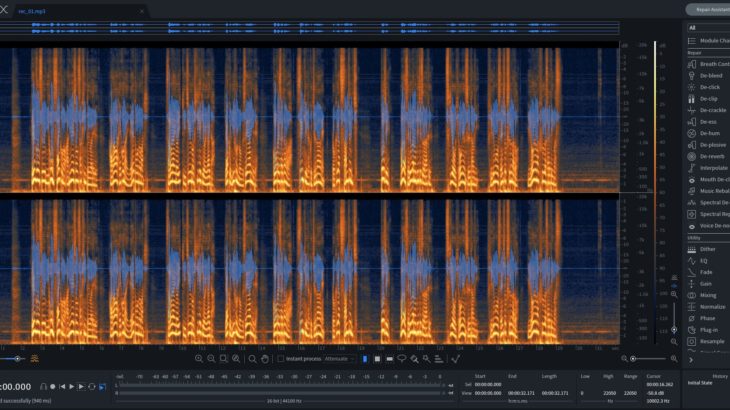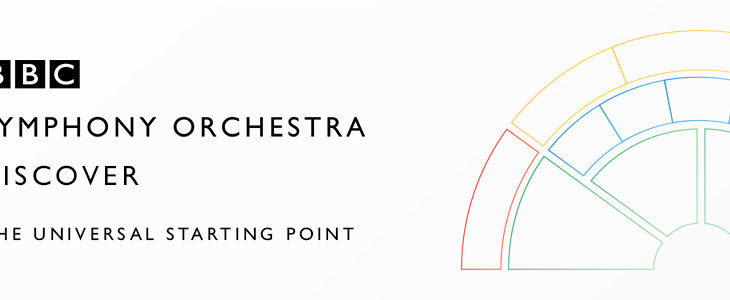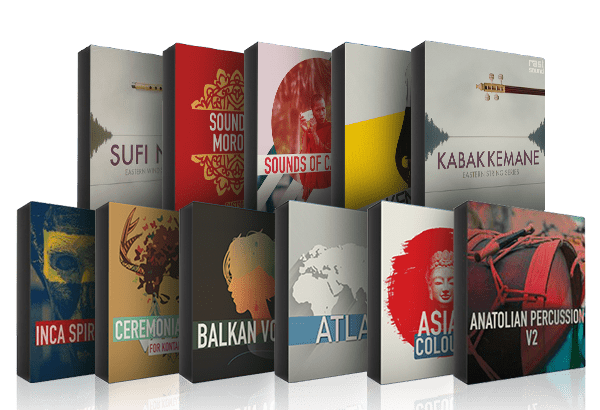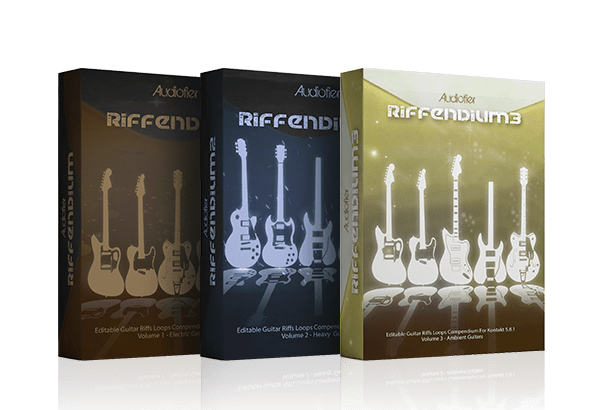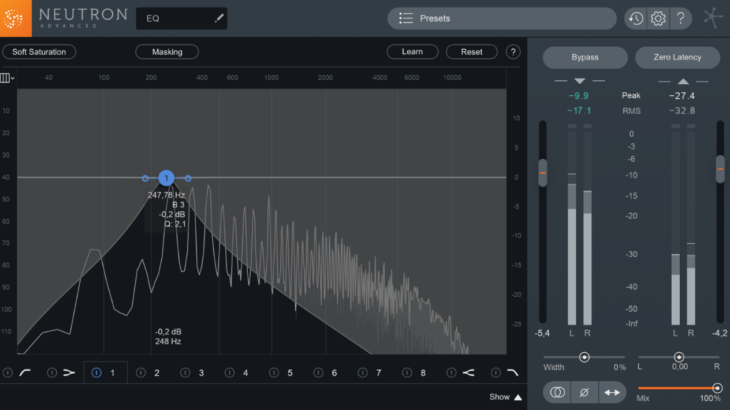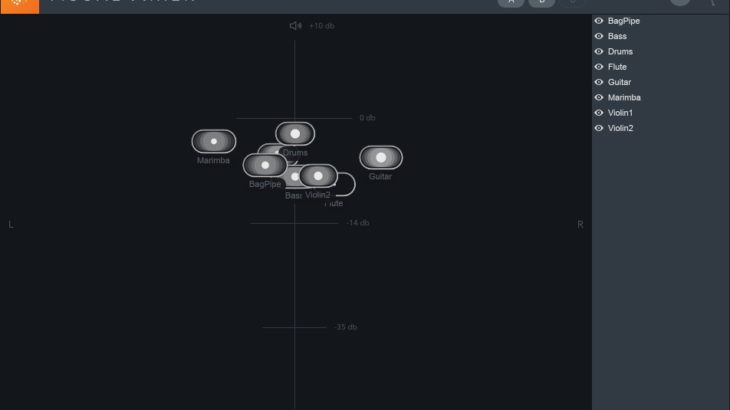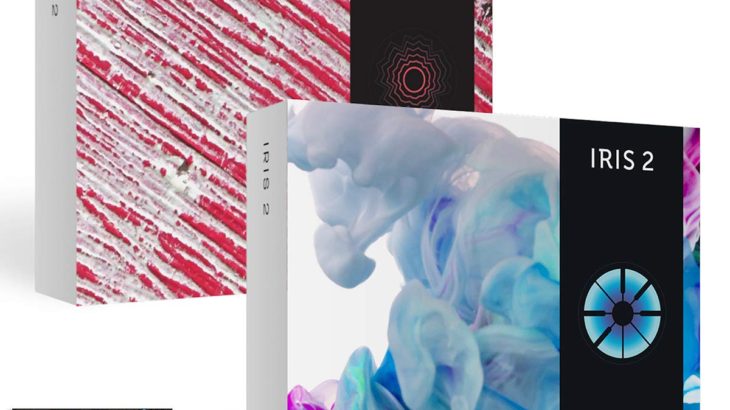1/24 ザ・モデルカー マツダ FD3S RX-7 ’96 プラモデル
違う、そうじゃない。
iZotope RX7とは
iZotope社製プラグインである
RX7はオーディオリペアリングを
目的としたプラグインです。
主にノイズ除去やオーディオ編集の
様々な機能を有しています。
今回はこれを使って
僕が即席で録音した
ナレーションを修正していこうと思います。
原音と修正結果
ナレーション原稿は
「きっと役に立つボイスサンプル原稿集」様より
このページの上から7番目より抜粋しました。
こちらが修正前。
前後の吸いや最後のクリック音はあえて
残したまま上げていますが、
これも含めて編集書けます。
自分で気になったところは以下の通り。
・後ろの小さな雑音
(収録時、加湿器をつけっぱなしだった)
・リップノイズ
・音声前後のブレス、クリック音等のノイズ
・その他イントネーションは今はまあ…許して…
これが修正後です。
ここに至るまでにRX7で行った修正を
下に記載します。
まずはRepair Assistant機能から
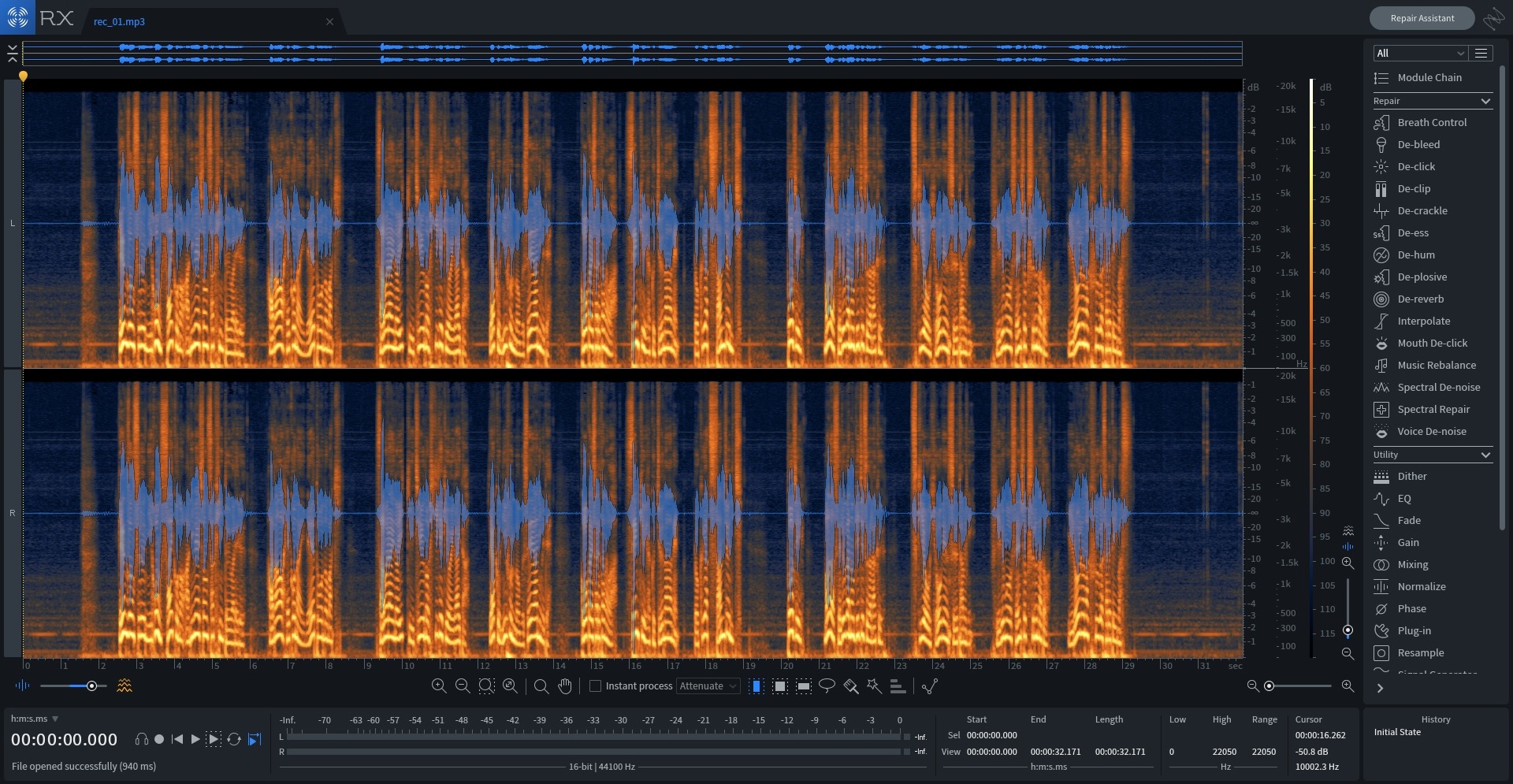
まずはRX7をスタンドアロンで起動し、
オーディオファイルを読み込みます。
wav、mp3、wma等、一通りの
オーディオファイルの読み込みに対応済。
するとこのようにスペクトロで表示されます。
まず、Repair Assistantを起動します。
これはAIの自動解析により
大まかなノイズ解析・除去を行う機能です。
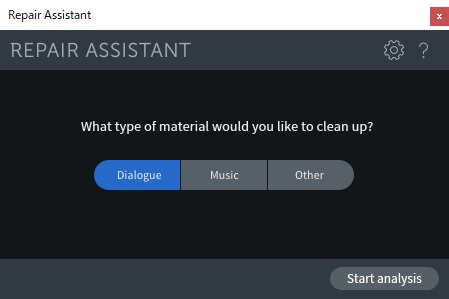
Repair Assistantボタンを押下。
すると小さくウィンドウ表示が。
「どの種類の素材をクリーンアップしますか?」と
訊かれているので、
今回はDialogue = “台詞”を選択。
Music = “音楽”はともかくとして、
Other = “その他”の用途はなんだろう。
Start analysis = “解析開始”を押下。
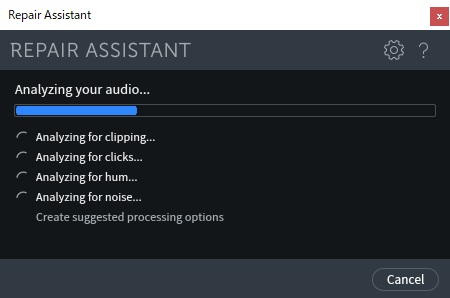
解析を始めます。
上から、クリッピング、クリック音、
ハムノイズ、その他雑音を解析します。
この音源ではnoise成分しか解析されませんでした。
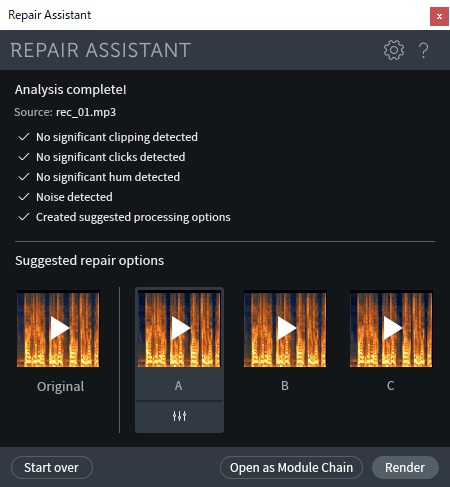
しばらく待つとこのような画面が出ます。
これは実際に適用するノイズ除去方法を
3つの中から提案してくれています。
A~Cにマウスをポイントすると、英語で
A = 声ノイズ削除、ゲイン修正
B = スペクトロノイズ修正
C = 声ノイズ削除、ゲイン修正
と、実際に適用したノイズ除去機能を
再生機能つきで適用前に紹介してくれるのです。
さらに、A~C下部のフェーダーボタンを押すと
少しの追加解析の後、適用する強さの
提案もしてくれます。
つまり、3種類×3つの強さ=9種類の
提案をしてくれるというわけです。
専門的な事はともかく、
聴こえの良かったC(中ぐらい)を選択して
Renderボタンを押下。
これでRepair Assistantによる
最初のノイズ除去は完了です。
ブレス音除去
ソフトウェア上で
音声を聴きながら、台詞前に存在する
ブレス音を1つ1つ消していきます。
今回は音源内の00:01~00:02に存在する
ブレス音を代表としてあげます。
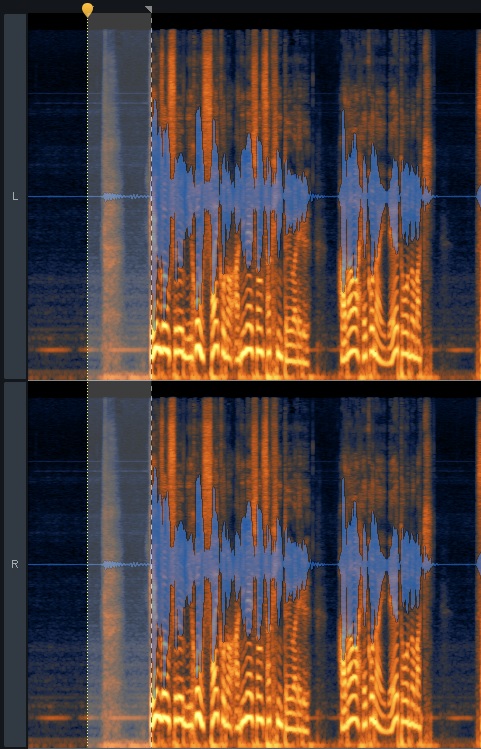
気になった部分を
左から右へドラッグし、選択。
次に、右のRepairメニューから
Breath Control機能を使います。
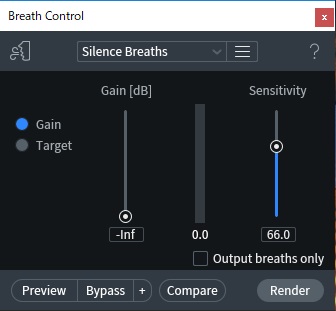
Previewボタンで再生を繰り返しながら
息の音がなくなるまでSensitivity = 感度を
上げていき、なくなったところで
Renderボタンを押します。
本来であれば選択箇所だけでなく
オーディオ全体にかけてあげても
良いのかもしれませんが、この音源では
「…悲喜劇を描い『た』」の部分等、
発音の最後で息の音が多くなり
雑音扱いされて消えた箇所がありました。
なので選択箇所のみBreath Controlを
するようにして、仕上げます。
クリック音除去
台詞後に入ったマウスクリック音を消します。
これは録画終了時に停止ボタンを
押したときに入った代物です。
本来はオーディオごと消しても良いのでしょうが
今回はあえて残してみました。
De-Click機能を使います。

色々試して上手くクリック音が消えた
適用値がこちら。
規則性のないクリック音を拾い、
感度を最大にし、長めに音を拾うように。
正直設定値に自信はありませんが、
PreviewボタンとBypassで音を聴き比べながら
直観的に出来るのはこのソフトウェアの
ものすごく良いところ。
というわけで収録後のクリックは消えました。
後ほどサンプルを聴いてみてください。
リップノイズ除去
さて汚い話ですが、
収録したナレーションに
ぺちゃくちゃした音が入ってると思います。
これは収録中にマイクと口元が近いために
音を拾ってしまっている状況です。
Mouse de-click機能でまとめて削除できます。
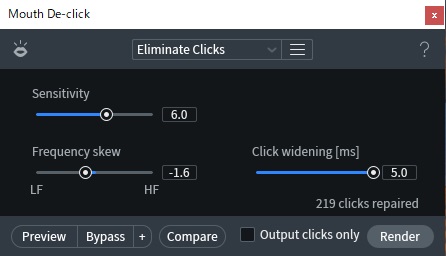
他のノイズ同様プリセットを基準に
感度や除去周波数、クリック長さを
調整し、Previewで聞き分け…
と、ここで個人的に気を付けようと
思ったのが、設定の強弱や種類によっては
タ行の発音も弱まってしまうところ。
具体的な作業としては
「はなわへこないめい『と』うのまき」の
『と』の部分を除く等、タ行については
その箇所だけ設定感度強弱等の調整を
行って、修正しました。
ある程度満足したので
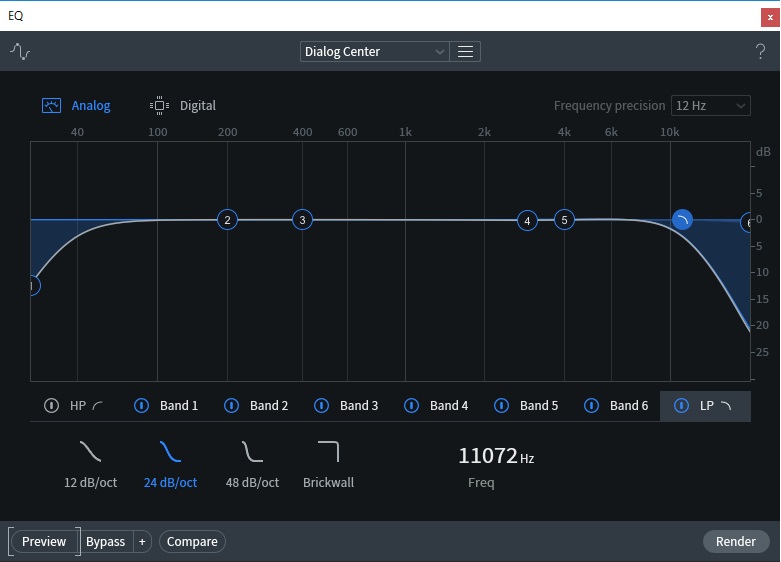
最後にEQのハイパスローパスをかけます。
特にローパスフィルタを利用して、
サ行のきつめの部分を控えめにするのに
効果的でした。
エクスポート
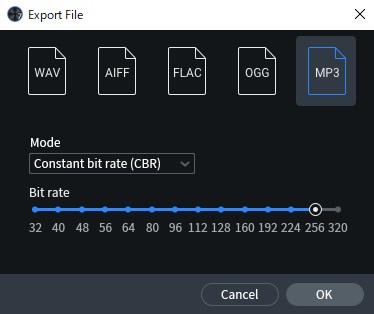
上記5種類のオーディオと、
3種類(CBR/ABR/VBR)に対応した
幅広い出力が可能です。
今回は元ファイルに合わせて
192kbps/CBRモードで出力しました。
以上が、作業の結果です。
もう一度貼ります。
修正前↓
修正後↓
他の機能も各種揃えて…
今回は上記の機能だけにとどめましたが
オーディオ修復機能はこれに留まりません。
iZotope RX7 Standard 【ダウンロード版】
その他、公式サイトでの紹介および
iZotope公式アカウントにて利用方法の
紹介も行っており、
1つ1つ幅広く、全て機能性に優れた
高品質な製品となっています。
以上、使ってみた感想でした。